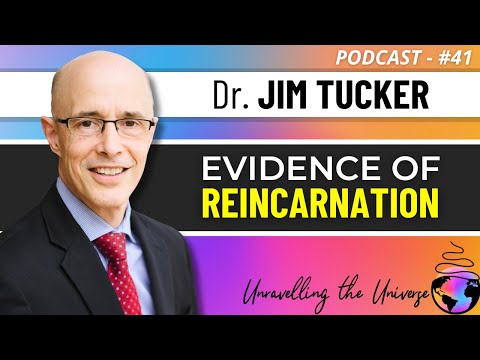Kituo cha Apple kinakupa laini ya amri ya UNIX ndani ya mazingira ya OS X. Unaweza kuingiza amri wazi hapa kufungua programu yoyote, au kufungua faili na matumizi ya chaguo lako. Kuna njia kadhaa za kurekebisha amri hii ili kutoshea malengo yako, pamoja na uwezo wa kupangisha programu katika dirisha lako la Kituo.
Hatua
Sehemu ya 1 ya 2: Kufungua Maombi

Hatua ya 1. Anzisha Kituo
Tafuta Kituo kwenye Maombi → Huduma → Kituo. Unaweza pia kufungua Kituo kwa kutumia mwangaza kwenye kona ya juu ya mkono wa kulia.

Hatua ya 2. Fungua programu kutoka mahali popote
The fungua amri kawaida inahitaji uweke njia kamili ya faili kutoka saraka yako ya sasa. Walakini, kuongeza - a ikifuatiwa na jina la programu inaamrisha Kituo kufungua Kituo hicho, bila kujali iko wapi. Kwa mfano:
-
Kufungua iTunes:
fungua -a iTunes
-
Tumia alama za nukuu ikiwa programu ina nafasi kwa jina lake:
fungua -a "Duka la App"

Hatua ya 3. Fungua faili na programu tumizi maalum
Unaweza pia kutumia amri hii kubatilisha programu-msingi ya aina ya faili. Andika tu kwenye njia ya faili ikifuatiwa na -a na jina la programu. Ikiwa haujui jinsi ya kuingiza njia za faili, angalia sehemu ya Utatuzi hapa chini.
-
Kwa mfano, unaweza kufungua faili ya.doc na TextEdit:
fungua Upakuaji / Maagizo.doc -a TextEdit

Hatua ya 4. Jumuisha chaguzi za ziada
Ingiza habari wazi kuona orodha kamili ya chaguzi za kurekebisha faili ya fungua amri. (Ukimaliza, bonyeza Bonyeza + C kurudi kwenye laini ya amri.) Hapa kuna mifano kadhaa ya msingi:
-
Tumia - e kutaja TextEdit, au - t kutaja kihariri chako chaguo-msingi cha maandishi:
fungua Upakuaji / Maagizo.doc -e
-
Ongeza - g kuweka programu nyuma, kwa hivyo unabaki katikati ya Kituo:
fungua -g -a iTunes

Hatua ya 5. Ongeza -F kufungua nakala "safi" ya programu
Hii itaharibu mabadiliko yako ambayo hayajahifadhiwa, lakini inaweza kusaidia ikiwa hati inasababisha programu kugonga ilipofunguliwa:
kufungua -F -a TextEdit

Hatua ya 6. Fungua visa kadhaa vya programu sawa na -n
Hii inaweza kuwa na faida ikiwa unalinganisha viwango tofauti vya ufikiaji, au ikiwa programu inaruhusu tu dirisha moja. Kwa mfano, ingiza amri hii mara kwa mara ili kufungua hali nyingi za programu ya saa ya kengele:
- open -n -a "Wake Up Time" (Kumbuka: hii sio mpango chaguomsingi wa OS X.)
- Hii inaweza kusababisha tabia isiyotarajiwa katika programu zingine ambazo zinaingiliana na programu rudufu.

Hatua ya 7. Endesha programu ndani ya Kituo
Badala ya kufungua programu kawaida, Kituo kinaweza kukaribishwa. Hii ni muhimu kwa utatuzi, kwani ujumbe wa makosa na matokeo mengine ya dashibodi yataonekana kwenye dirisha la Kituo. Hapa kuna jinsi ya kufanya hivi:
- Pata programu katika Finder.
- Bonyeza kulia kwenye programu na uchague "Onyesha Yaliyomo ya Kifurushi."
- Pata faili inayoweza kutekelezwa. Kwa kawaida, hii iko katika Yaliyomo → MacOS, na ina jina sawa na programu tumizi.
- Buruta faili hiyo kwenye laini yako tupu ya Amri ya Kituo. Hit Enter kuzindua programu hiyo.
- Acha dirisha la Kituo chako wazi wakati unatumia programu. Acha programu kurudi kwenye shughuli za kawaida za Kituo.
Sehemu ya 2 ya 2: Utatuzi

Hatua ya 1. Pata jina la programu
Ikiwa Kituo kinaonyesha ujumbe wa kosa "Imeshindwa kupata programu inayoitwa …," pata jina halisi la programu kwa kuvinjari orodha ya herufi:
- Bonyeza alama ya tufaha kwenye kona ya juu kushoto ya skrini yako.
- Shikilia chini Chaguo na ubofye Maelezo ya Mfumo kwenye menyu kunjuzi.
- Kwenye mwambaaupande wa kushoto wa dirisha la Habari ya Mfumo, bonyeza Programu → Matumizi. Inaweza kuchukua dakika kadhaa kupakia orodha.

Hatua ya 2. Kuelewa njia kamili za faili
Ikiwa Kituo kinaonyesha "faili … haipo," haukuandika njia sahihi ya faili. Njia rahisi ya kukwepa makosa ni kuburuta na kuacha faili kutoka kwa Kitafutaji moja kwa moja kwenye laini yako ya amri ya Terminal (baada ya kuandika "wazi," lakini kabla ya kugonga Ingiza.) Hii itaingia njia kamili ya faili, ambayo itaelekeza faili hiyo kila wakati.
Njia kamili ya faili huanza kila wakati na ishara /. Inaelezea njia ya faili kuhusiana na saraka ya mizizi (kawaida "Macintosh HD").

Hatua ya 3. Anaelewa njia za faili za jamaa
Mwanzo wa laini ya amri ya Kituo chako kila wakati huonyesha saraka ya sasa uliyonayo. Kwa chaguo-msingi, hii ni saraka yako ya Nyumbani, inayoitwa jina la mtumiaji. Njia ya faili ya jamaa huanza na ./ au bila wahusika maalum, na inaelezea eneo la faili hiyo kuhusiana na saraka yako ya sasa. Ikiwa unashida ya kujua hii, fuata hatua hizi:
- Ingiza pwd kuangalia saraka yako ya sasa. Faili unayojaribu kufungua lazima iwe ndani ya saraka hii, sio kwa kiwango cha juu.
- Pata saraka yako ya sasa katika Kitafuta. Fungua safu ya folda hadi ufikie faili ungependa kufungua.
- Andika majina ya folda ulizofungua kwa mpangilio, ukitenganishwa na / alama, kisha maliza na jina la faili. Kwa mfano, fungua Hati / Uandishi / Riwaya / ch3.pdf. (Unaweza kuanza na./ mbele ya Hati kwa matokeo sawa.)

Hatua ya 4. Badilisha saraka
Unaweza kurudi kwenye saraka yako ya Nyumbani na cd ~ /, au badilisha saraka ya kiwango cha chini na cd ikifuatiwa na jina la folda - kwa mfano, cd Nyaraka / Fedha. Kumbuka, faili unayojaribu kufungua lazima iwe ndani ya saraka yako ya sasa, lakini unaweza kutumia programu yoyote kuifungua bila kujali eneo.

Hatua ya 5. Pata jina sahihi la faili
Jina la faili yako lazima lijumuishe kiendelezi mwishoni mwa jina lake. Ikiwa kiendelezi kimefichwa, tumia yoyote ya njia hizi kuipata:
- Chagua faili katika Kitafuta. Bonyeza ⌘ Amri + I. Katika dirisha la Maelezo, tafuta "jina la faili na ugani" ili uone jina lote.
- Au badilisha saraka kwenye folda iliyo na faili. Ingiza ls kwenye laini yako ya amri ya Terminal kuorodhesha faili zote kwenye saraka yako.
- Au buruta na utupe faili kwenye dirisha lako la Kituo.
Video - Kwa kutumia huduma hii, habari zingine zinaweza kushirikiwa na YouTube
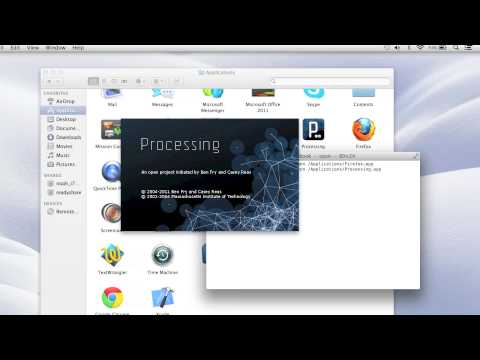
Vidokezo
-
Unaweza kutumia * kama kadi ya mwitu kuwakilisha mlolongo wowote wa herufi, au ?
kuwakilisha herufi yoyote. Hii inafanya kazi kwa majina ya faili, lakini sio majina ya maombi. Kwa mfano, bajeti wazi * itafungua faili ya kwanza kwenye saraka yako inayoanza na "bajeti." bajeti wazi?.pdf ingefungua "budget1.pdf" lakini haitafungua "budget2015.pdf," tangu? tabia inawakilisha tu tabia moja.